棒読みちゃんというソフトと、ボイスロイド2を使って伺かのゴーストのトークを読み上げてもらうやり方を説明します。
一度導入をやってしまえば簡単なんですけど、情報が分散していたので……。
ボイスロイドによる読み上げ導入完了までの方法をひとまとめにしておきたいのもあって書いてます。
どこかのだれかのゴーストさんへのお役にたてたら幸い!
ゴーストのトークをボイスロイド2で読み上げる手順
まずは、ゴーストのトークをボイスロイド2で読み上げさせるまでの手順を、さくっと流れで確認しておきます。
簡単にいうと、棒読みちゃんとボイスロイド2をインストールしたあと、プラグインをSSPに突っ込んで完了!というだけの手順です。
とっても簡単です。
なお上記の手順は、既にPC内にSSPがインストールされていることを前提としています。
ちなみに、ボイスロイド2を使わなくてよいのなら、手順2までやれば、トークの読み上げ自体はできるようになります。
つまり、ボイスロイド2ではなく、棒読みちゃんでゴーストのトークを読み上げる場合などがこれにあたります。
それと、ボイスロイド2以外は全てフリーソフトなので、無料です。
SSPはもちろん、棒読みちゃんや導入しないといけない各プラグインに至るまで全て無料です。
ボイスロイド2だけは購入する必要があります。
では、ここからはそれぞれの手順について、もっと詳しく説明していきます。
棒読みちゃんの導入方法
棒読みちゃん。これがないとはじまりません!
まずは棒読みちゃんの導入手順をざっくりとまとめておきます。
- 棒読みちゃんの公式サイトを開く
- 棒読みちゃん「正式版」をインストール
- ばぐとら研究所のサイトを開く
- SSPのプラグイン「棒読みちゃん連携」をインストール
- プラグインをSSPに読み込ませる
上記の手順をやり終えると、とりあえずゴーストのトークを読み上げることができるようになります。
ですが、このままだと音声は棒読みちゃんです。
ボイスロイド2を使う予定のある場合は、さらにボイスロイド2の導入も必要になってきます。
ボイスロイド2を使う、使わないに関わらず、ゴーストのトークを読み上げるには棒読みちゃんというソフトが必要です。
なので、上記の1~5の手順は通らないとならない流れになります。

ちなみに、この手順で出てくるものは全部フリーソフトだよ。
つまり無料だよ。
では棒読みちゃんを導入していきましょう。
棒読みちゃんの配布サイトを開く
まずは棒読みちゃん本体をインストールしましょう。
下記のリンクをクリックすると、棒読みちゃんが配布されている公式サイトに飛びます。
有名なソフトなので、自分で「棒読みちゃん」などで検索をかけても、結果の上のほうに同じサイトがひっかかるはずです。
棒読みちゃんの配布サイトを開いたら、「ダウンロード」と書いてある場所までスクロールしてください。
「正式版」をインストールする
2022年6月現在、棒読みちゃんのβ版が公開されています。
そして棒読みちゃんの配布サイトには、「正式版はVectorに置いていますが、古いので以下のβ版をご利用ください。」という一文があります。
ですが、今回はVectorに置いてある正式版の棒読みちゃんをダウンロードしてください。
というのも、このあと導入するSSPプラグイン「棒読みちゃん連携」は、棒読みちゃんベータ版では動かないからです。
実際に、ベータ版で棒読みちゃん連携が動作しないのを私の環境でも確認済みです。

これが特に、棒読みちゃんを導入しようと思ってつまづいたところだった。
プラグイン「棒読みちゃん連携」をインストール
続いて、SSPのプラグインである「棒読みちゃん連携」をダウンロードし、SSPにインストールしていきます。
下記のリンクをクリックすると、棒読みちゃん連携を配布しているサイトであるばぐとら研究所さんのサイトに飛びます。
もしくは、ご自分で「ばぐとら研究所」などと調べて配布のサイトに行ってくださいませ。
サイトを開けたら、ばぐとら研究所の上部にあるメニュー項目を確認してください。
このメニューの「配布物」の中にある「倉庫/開発資料」に、棒読みちゃん連携プラグインのダウンロードリンクがあります。
見つからない場合は、倉庫/開発資料のページでF3を押して、文字列検索機能を使ってみると見つけやすくなるはずです。
「棒読みちゃん」などで文字列検索をかけてみてください。
SSPにインストールする方法
「棒読みちゃん連携」のダウンロードリンクをクリックすると、narファイルがダウンロードされるはずです。
聞きなれない人もいるかもしれませんが、narファイルはSSPにおなじみのやつですね。
narファイルをダウンロードできたら、お好きなゴーストを起動させて、このnarファイルをゴーストさんにドラッグ&ドロップしてください。
あとはゴーストが勝手にSSPへインストールしてくれます。
プラグイン導入が初めての場合
ちなみに、SSPに初めてプラグインをインストールした場合、初回起動時にプラグインをオンにするかどうか聞かれるはずです。
もし、伺かのゴーストたちのトークを読み上げるだけが目的であるならば、初回起動時に聞かれるプラグインは全てオフで問題ありません。
ホームネットワークのなんたらの許可も聞かれるかもしれませんが、これも「キャンセル」を押してしまって大丈夫です。
キャンセルにしても、ボイスロイド2でゴーストのトークの読み上げがちゃんとできたのを確認済みです。
なので、よくわからない場合は許可ではなくキャンセルボタンを押しても全然問題ありません。
プラグインの設定をオンにしておく
これは、SSPに初めてプラグインを導入する人向けの説明です。
分かる方は次の項目まで読み飛ばしちゃっても大丈夫です。
先ほど、ダウンロードしたnarファイルをゴーストさんにドラッグ&ドロップしましたね。
ですがこれは、SSPにプラグインを導入しただけです。このままではプラグインが動作しません。
なので、プラグインがSSP上で動くように設定をしましょう。
まずはゴーストを右クリックして、メニューを表示させます。
表示されたメニューから「プラグイン > 棒読みちゃん送信」をクリックしてください。
これで、プラグインが動くようになります。
心配な場合は、念のために棒読みちゃんを終了させてからやるのもいいでしょう。
「棒読みちゃん送信」のメニュー項目をクリックすると、どの音声でトークの読み上げを行うかの選択肢が出ます。
しかし今回はボイスロイドの音声を使って読み上げさせる予定なので、ここではどれを選んでも変わりはありません。
なのでサクッと適当に選んでしまってOKです。
読み上げ自体はもうできる!
これにて棒読みちゃんの導入は終了です。お疲れ様でした!
続いてボイスロイド2の導入もする必要があるので、もう少しお付き合いくださいませ。
ちなみに、ここまでやればゴーストのトークの読み上げ自体はできるようになっています。
ゴーストと棒読みちゃんを一緒に起動させれば、棒読みちゃんがトークを読み上げてくれるはずです。
自分のゴーストに声がつくというのはなんとも嬉しいものです…へへ……。
でも、もっとこういう声にしたい!なんていう理想の声があったり、なんでもいいけどもうちょい自然な、人に近い読み上げをしてほしいと思う場合は、ボイスロイド2などの読み上げソフトを追加で導入する必要があります。
私は、理想の声がある+できるだけ人っぽい声にしたかったので、ボイスロイド2を導入しました。

自分の作ったゴーストに声がついた、それも理想の声質の音声!というだけでなんだかゴーストの生きてる感が増した。キャッキャッ
ボイスロイド2の導入方法
さて、ここからは「棒読みちゃんでボイスロイドなどを使いたい」人向けの手順です。
棒読みちゃんの音声でトークを読み上げさせる場合は、ここからの手順を行う必要はありません。
ボイスロイド2の導入手順の流れは、こんな感じになります。
- お好みのボイスロイドを購入・インストールする
- 「Voiceroid Talk Plus」プラグインの導入
- 棒読みちゃんでボイスロイドを読み込む設定を行う
ここでもプラグインを導入しますが、今回のものは棒読みちゃんで使うプラグインです。
SSP用のプラグインではないのでご注意!
ではやっていきましょう。
好みのボイスロイドを購入する
まずは、お好きなボイスロイドを選んでください。
下記サイトにもボイスロイドの種類がのっていますので、参考に目を通してみるのもおすすめです。
ちなみにこのサイトさんは、ボイスロイドの声で棒読みちゃんを使うために必要となるプラグインを配布しているサイトさんです。
ですので、あとでプラグインをダウンロードするときにもまた訪れます。
ですが、私は今回ボイスロイドを確実に使いたかったので、ボイスロイド用のプラグインを配布している上記のサイトさんで紹介されているボイスロイドの中から選びました。
ボイスロイドの音声ですが、女性の声はよりどりみどりです。
男性の声も、ショタ(というよりリアルな幼い子供)の声や、ハキハキした青年の声、おだやかな青年の声などなど、選択肢はあります。
音声の視聴も忘れずに!
気になったボイスロイドさんを見つけたら、音声の視聴をしてみましょう。
Youtubeなどでボイスロイドの名前を検索するとどんな声なのかをさらに聴いてみることができます。
実際にそのボイスロイドを使って投稿されている動画も出てくるので参考になりますよ。
ボイスロイドのパッケージ画像はあくまでもイメージのイラストなので、実際に声を聴いてみないことにはなにもはじまらぬと思います。
なので、購入前の入念な音声の視聴はぜひぜひおすすめです。
それに、自分では調べてはいないですが、ボイスロイド以外の読み上げソフトの選択肢もあるかもしれません。
お気に召すボイスロイドさんを見つけたら、いざ購入&インストールしましょう!
ちなみに、私はAmazonからダウンロード版を買いました。
恐らくボイスロイドの公式のサイトから買うよりも、1,000円ほど安く買えたように思えます。お得。
ボイスロイドは一度起動しておく
ボイスロイドのインストールを終えたら、ボイスロイドのソフトを一度起動しておきましょう。
というのも、棒読みちゃん側でボイスロイドの「プリセット」を読み込む必要があるからです。
起動が必要か不必要なのかはしっかり確認はしてないのですが、ボイスロイドを一度でも起動すれば、この「プリセット」ファイルが保存されるはずなのです。
なので、次に行う棒読みちゃんプラグインの導入編で、手順をスムーズに進められます。
一度ボイスロイドの起動さえしてしまえば、このプリセットが保存されるはずなので特に操作や設定などはする必要はありません。
プラグイン「Voiceroid Talk Plus」をインストール
最後に、棒読みちゃんでボイスロイド2を使うために必要なプラグイン「Voiceroid Talk Plus」をダウンロードしましょう。
下記サイトさんよりダウンロードしてください。
もしくはご自分で「Voiceroid Talk Plus」と検索しても、同じサイトさんがひっかかるはずです。
先ほどのように、ダウンロードしたファイルをゴーストに投げてもどうにもならないのでご注意です。
Voiceroid Talk Plusのダウンロード方法
Voiceroid Talk Plusの配布サイトを開いたら、スクロールせずに、画面右上のほうにある「Download」ボタンを探してください。
赤くて長方形のボタンです。
このボタンを押せば、ダウンロードが開始されます。
ダウンロードが終わったら、zipフォルダを解凍してください。
解凍ができたら、これにてVoiceroid Talk Plusのダウンロードは完了です。
ボイスロイドでトークを読み上げる仕組み
なお、Voiceroid Talk Plusのプラグインがないと、先ほど購入したボイスロイド2を棒読みちゃんでしゃべらせることができません。
というのも、ゴーストのトークの読み上げ自体は、棒読みちゃんで行うからです。
なので、ボイスロイド2を棒読みちゃんでしゃべらせる必要があるというわけなのです。
イメージが掴みやすいように、「ボイスロイドでゴーストのトークを読み上げるための仕組み」を流れを順にまとめておきます。
- ゴーストが何かしゃべる(トークする)
- 棒読みちゃんがトークの文字を拾う(プラグイン「棒読みちゃん連携」のおかげ)
- 棒読みちゃんがトークの文字を読み上げる
- しかし読み上げる音声はボイスロイド2のもの(プラグイン「Voiceroid Talk Plus」のおかげ)
つまり、SSPプラグインの関係で、ボイスロイドなどの他ソフトでゴーストトークの読み上げをさせるには、一度棒読みちゃんを経由する必要があるということなのです。
ボイスロイド2も棒読みちゃんと同じ、読み上げ音声ソフトですからね。
「Voiceroid Talk Plus」プラグインを棒読みちゃんに導入する
お次に「Voiceroid Talk Plus」を棒読みちゃんに導入していきましょう。

ボイスロイドでトークの読み上げをさせるようになるまであともう少し!
がんばれ!
では、解凍した「Voiceroid Talk Plus」のフォルダ内を開いてください。
フォルダ内には、以下の2つのファイルがあるはずです。
- Plugin_VoiceroidTalkPlus.dll
- VoiceroidTalkPlusReceiver.exe
この2つを、「棒読みちゃんのexeが入ってるフォルダ内」へと、まるっとコピーしてください。
棒読みちゃんのexeとは「BouyomiChan.exe」のことです。
「BouyomiChan.exe」は、棒読みちゃんをダウンロードして解凍したフォルダの中にあるはずです。
「BouyomiChan.exe」が入っているフォルダの中に、「Voiceroid Talk Plus」のフォルダ内にある2つのファイルをいれてください。
新しくフォルダなどは作らず、「BouyomiChan.exe」と同じ階層に入れてしまって大丈夫です。
上記のファイルをつっこめたら、棒読みちゃんを起動もしくは再起動してください。
棒読みちゃんでプラグインを有効にする
棒読みちゃんの「その他 > プラグイン設定」で「Voiceroid Talk Plus」をオンにしましょう。
ちなみに、自分でプラグイン設定の項目を開かなくても、プラグイン導入後に起動したら「さっき入れた新しいプラグインあるけど、オンにします?」って聞いてくるウィンドウが表示されるはずです。
ここでオンにしてしまえば、プラグイン設定を見た時にもうすでにオンになっているはず。
なんであれ、「Voiceroid Talk Plus」プラグインがオンの状態になっていればOKです。
棒読みちゃんでボイスロイドを読み込む設定を行う
プラグイン設定で「Voiceroid Talk Plus」がオンになっているのを確認したら、今度は棒読みちゃんで「ボイスロイド音声を読み込む」ための設定を行っていきます。
棒読みちゃんのタブの「音声合成」をクリックしてください。
すると、一番右端に、こんな円形のアイコンが表示されてるはずです。
この円形のアイコンをクリックしてください。
クリックすると、ボイスロイドの設定画面が表示されます。
そしたら、「プリセットを読み込む」と書かれたボタンの右側にあるボックスをクリックして、ボイスロイドのプリセットを登録します。
ボイスロイドの「プリセット」とは
ちなみに、ボイスロイドのプリセットというのは、声の具合を設定しておくことのできるものです。
例えば、同じボイスロイドを使っていても、ゴーストAとゴーストBでは読み上げる声の雰囲気や調子、速度など変えたい!と思ったとします。
そんなとき、ボイスロイド側でゴーストA用のプリセットと、ゴーストB用のプリセットを登録しておくのです。
そうすれば、ボイスロイドひとつで、AとBそれぞれ別の雰囲気で読み上げをすることができるというわけです。
詳しい仕様は、下記のサイトさんの説明を読んでください。
先ほども訪れた、プラグイン「Voiceroid Talk Plus」の配布サイトさんです。
太字で書かれている注意事項などもあるので、ぜひ一度目を通しておくのがおすすめです。
ゴーストのトークを読み上げさせる
ボイスロイドのプリセットを棒読みちゃんに登録してしまえば、もうこっちのもんです。
あとは、この3つを行えばおわり!
- SSP(ゴースト)を起動させる
- 棒読みちゃんを起動
- ボイスロイドを起動
上記3つのソフトを起動させ終わったら、ゴーストさんになにかしゃべらせてみてください。
ゴーストがしゃべったとき、それを棒読みちゃんがボイスロイドの音声で読み上げたら成功です。
どうしても読み上げソフト側でトークの文字列を拾う・読み上げ音声を準備するといった動作が必要なため、文字がゴーストの吹き出し内に表示されるのと同時に読み上げるといったことはできませんです。
これで、もうゴーストがなにか話すたびに吹き出しに目をやらなくても、文字を追わなくても、ボイスロイドが読み上げてくれます。
そのうえ、もしそのゴーストのイメージに合う自分の理想の声が見つかったなら、しゃべるたびにしあわせになれます。

すてきなゴーストライフを!
棒読みちゃんをミュートにしておくといい
なお、念のためにも棒読みちゃんはミュートの設定にしておくといいです。
これは私の環境だけかもしれませんが、念のため。
というのも、原因は分からないですが、ボイスロイドが読み上げを終えた直後に、棒読みちゃん側の音声でゴーストのトークの一部を読み上げられてしまうことがたまにあります。
しかも、この現象が起こるのは毎回ではないというのが一層びっくりさせられる感を増してるので、棒読みちゃんはミュートにしておくと安心なのです。
この現象の最もてっとり早い対処方法を紹介しておきます。
- 音量ミキサーを開く
- 棒読みちゃん(Voiceroid Talk Plus)をミュートにする
これをすれば、棒読みちゃんが発する音は全て無音、ミュートにできます。
ミュートにしなくても、棒読みちゃん側の設定でどうにかできるのかもしれないですが……。
音量ミキサーの表示名に注意
なお、ボイスロイドを使っている場合、音量ミキサーに表示される棒読みちゃんの名称は「棒読みちゃん」だったり「Voiceroid Talk Plus」だったりします。
Voiceroid Talk Plusの設定画面を開いている時は、音量ミキサーにも「Voiceroid Talk Plus」と表示されるようです。
紛らわしい点なのでご注意!
また、表示されるアイコンも、紫で円形のアイコンになります。
以下の画像のやつですね。
ミュートにしてしまうのは、棒読みちゃんの設定はよくわからんし、一刻も早くゴーストの読み上げ環境を整えたいんじゃ!という人におすすめ。私のことです。
ただ、ミュートにしたのを忘れて、「ん?棒読みちゃんから音が出ない……不具合か…?」なんてことにはならないようにだけ、ご注意です!

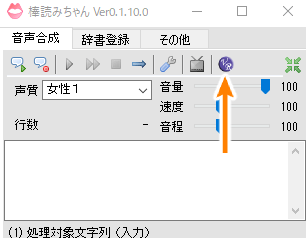
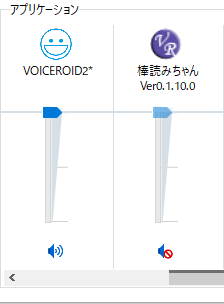

コメント